Якщо під час запуску програми Microsoft 365 для Mac відображаються повторювані запити на доступ до зв'язки ключів, це може означати, що пакет переміщено зі стандартної папки "Програми".
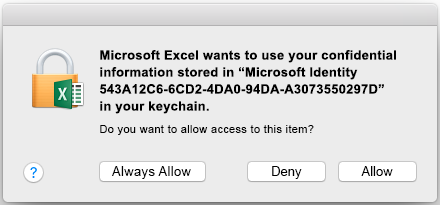
-
Коли з’явиться відповідний запит, натисніть кнопку Завжди дозволяти. Це діалогове вікно може відкриватися до трьох разів для кожної програми.
-
Тепер програма запуститься.
Примітка.: Якщо ви випадково натиснули кнопку "Відмовити", дотримуйтеся вказівок нижче, щоб відновити дозволи на доступ для зв’язки ключів.
Відновлення доступу до зв'язки ключів в Office для Mac
Якщо наведені вище вказівки не допомогли, імовірно, Office для Mac не вдається отримати доступ до зв’язки ключів, тож знадобиться відновити її його для цього пакета. У таких випадках можуть з’являтися:
-
запит на доступ до зв’язки ключів щоразу під час запуску будь-якої програми Office, навіть якщо раніше ви вибрали Завжди дозволяти;
-
Запит на вхід в обліковий запис Microsoft або Microsoft 365 для бізнесу обліковий запис щоразу, коли ви запускаєте будь-яку програму Office.
-
повідомлення про помилку, спричинену завершенням терміну дії сеансу автентифікації після входу в програми Office.
Щоб відновити дозволи на доступ до зв’язки ключів, виконайте наведені нижче дії.
-
Закрийте всі програми Microsoft 365 для Mac, як-от Word, Excel, PowerPoint, Outlook і OneNote.
-
Введіть «keychain» в поле пошуку в рекомендованому і запустіть Keychain Access.
-
У верхньому лівому куті панелі навігації виберіть пункт вхід для зв’язки ключів, а потім у меню "Файл" виберіть Заблокувати "вхід" для зв’язки ключів.
-
Запустіть будь-яку програму Office, як-от Word.
-
З’явиться запит надати дозвіл на доступ до зв’язки ключів. Введіть пароль облікового запису адміністратора на комп’ютері Mac і натисніть кнопку OK.
-
Увійдіть в обліковий запис, пов’язаний з Office, якщо з’явиться відповідний запит.
-
Якщо вдасться ввійти, закрийте програму та знову запустіть її. Вона має відкритися без запитів.
Докладні відомості
Комп’ютер Mac продовжує запитувати пароль для зв’язки ключів login (підтримка від Apple)











